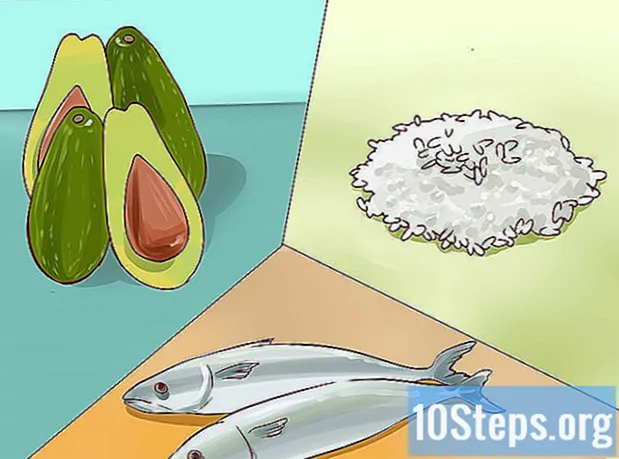Περιεχόμενο
Αυτό το ταξίδι διακοπών ξεκινά επιτέλους, αλλά περιλαμβάνει πολλές διαφορετικές στάσεις; Μην ανησυχείτε: αυτό το άρθρο θα σας διδάξει πώς να προσθέσετε περισσότερους από έναν προορισμούς στους Χάρτες Google (τόσο για υπολογιστές όσο και για κινητά)! Διαβάστε τις παρακάτω συμβουλές για να δημιουργήσετε έναν χάρτη με ποικίλες διαδρομές με αυτοκίνητο, πόδι ή ποδήλατο.
Βήματα
Μέθοδος 1 από 2: Χρήση της εφαρμογής για κινητά
Ανοίξτε τους Χάρτες Google. Η εφαρμογή αντιπροσωπεύεται από έναν χρωματιστό πείρο και πιθανότατα βρίσκεται στην αρχική οθόνη ή σε ένα από τα συρτάρια ή τους φακέλους της συσκευής σας.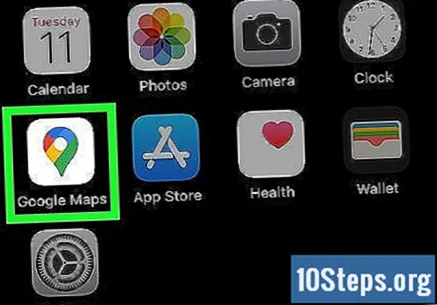
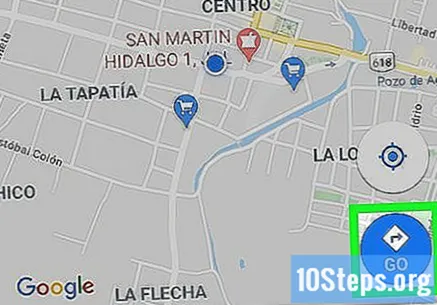
Αφή Πηγαίνω. Η επιλογή αντιπροσωπεύεται από έναν μπλε κύκλο με ρόμβο και ένα βέλος μέσα. Αγγίξτε το για να ανοίξετε τη λειτουργία διαδρομών, η οποία έχει συγκεκριμένα πεδία για τα σημεία έναρξης και τερματισμού.- Η συγκεκριμένη διαδικασία προσθήκης πολλαπλών προορισμών στους Χάρτες Google ποικίλλει ανάλογα με το σύστημα (iOS ή Android).
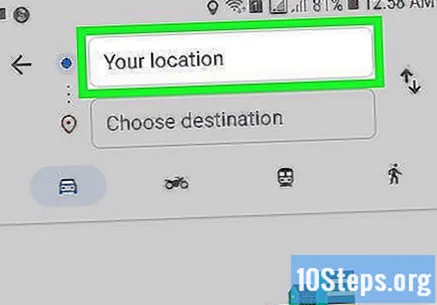
Εισαγάγετε το σημείο εκκίνησης. Οι Χάρτες Google χρησιμοποιούν την τοποθεσία στην οποία βρίσκεται ο χρήστης ως σημείο εκκίνησης, αλλά μπορείτε να αλλάξετε αυτά τα δεδομένα: αγγίξτε "Η τοποθεσία σας" και εισαγάγετε τις σωστές πληροφορίες.- Αγγίξτε "Επιλογή στο χάρτη" για να τοποθετήσετε την καρφίτσα στην τοποθεσία στον χάρτη που θέλετε να χρησιμοποιήσετε ως σημείο εκκίνησης. Απλώς μεγεθύνετε στην οθόνη μέχρι να βρείτε αυτό το μέρος.
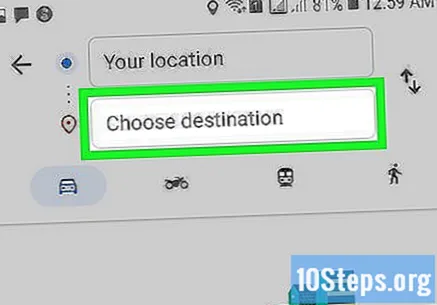
Αγγίξτε "Επιλογή προορισμού" και εισαγάγετε τον πρώτο προορισμό του ταξιδιού. Μπορείτε να εισαγάγετε μια διεύθυνση, να αναζητήσετε μια επιχείρηση ή άλλο σημείο ή να αγγίξετε "Επιλογή στο χάρτη". Στην τελευταία περίπτωση, απλώς σμίκρυνση της οθόνης και τοποθέτηση του πείρου.
Δείτε αν έχετε επιλέξει τη σωστή μέθοδο μεταφοράς. Δεν υποστηρίζεται κάθε διαδρομή από αυτοκίνητα, ποδήλατα, λεωφορεία κ.λπ.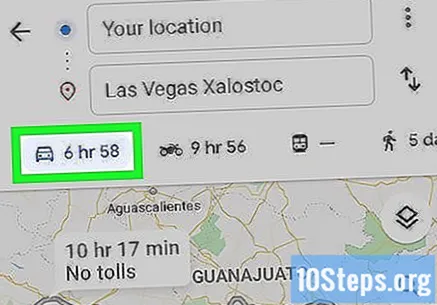
Αφή ⋮ (σε Android) ή ••• (σε iOS). Η επιλογή εμφανίζεται αφού ο χρήστης ορίσει το σημείο εκκίνησης και την πρώτη στάση στη διαδρομή, αλλά πριν αγγίξει Αρχή.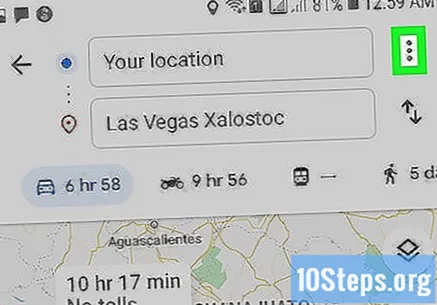
Αφή Προσθέστε στάση. Οι Χάρτες Google θα ανοίξουν ένα νέο πεδίο στην πρώτη στάση.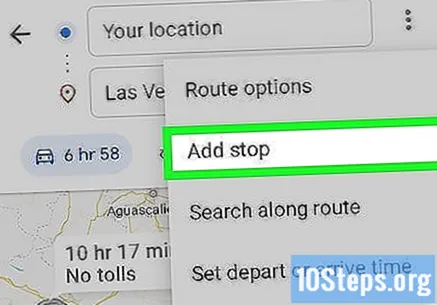
- Αυτό ενδέχεται να μην λειτουργεί σε πολύ παλιές συσκευές.
Εισαγάγετε τη δεύτερη στάση. Μπορείτε να αναζητήσετε την τοποθεσία ή τη διεύθυνση στο χάρτη ή να αγγίξετε "Επιλογή στο χάρτη" για να τοποθετήσετε την καρφίτσα.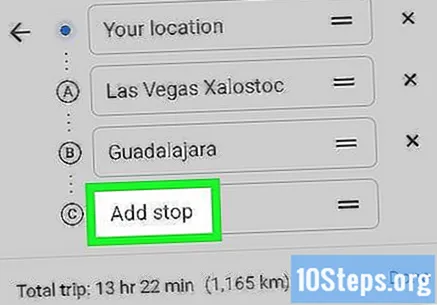
Συνεχίστε να προσθέτετε περισσότερες στάσεις (εάν είναι απαραίτητο). Οι Χάρτες Google επιτρέπουν έως και εννέα προορισμούς, εκτός από την αφετηρία. Η εφαρμογή ανοίγει ένα πεδίο "Προσθήκη διακοπής" κάτω από το προηγούμενο κάθε φορά που προσθέτετε ένα νέο (έως ότου φτάσετε το όριο).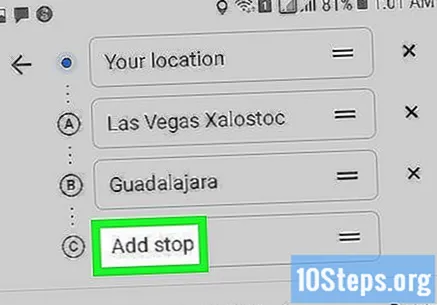
- Μπορείτε να κάνετε κλικ στα εικονίδια των δύο γραμμών στα δεξιά της τελικής διεύθυνσης και να το σύρετε εκεί που θέλετε αν χρειαστεί να αλλάξετε τις στάσεις.
Αφή Εντάξει. Το κουμπί είναι μπλε και βρίσκεται στα δεξιά του εκτιμώμενου χρόνου ταξιδιού, κάτω από τη λίστα των στάσεων.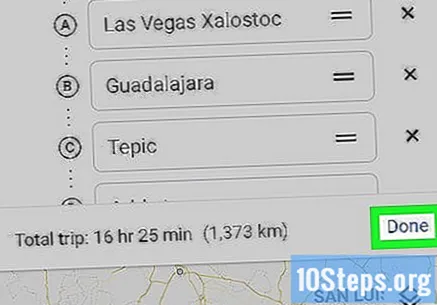
Αφή Αρχή. Το κουμπί βρίσκεται στο κάτω μέρος της οθόνης και ξεκινά η πλοήγηση.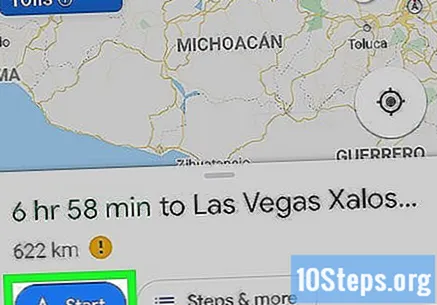
Μέθοδος 2 από 2: Χρήση του ιστότοπου των Χαρτών Google
Πρόσβαση https://www.google.com/maps στον υπολογιστη. Οι Χάρτες Google επιτρέπουν στο χρήστη να δημιουργεί χάρτες με έως και εννέα επιπλέον προορισμούς στον ιστότοπο (εκτός από το σημείο εκκίνησης).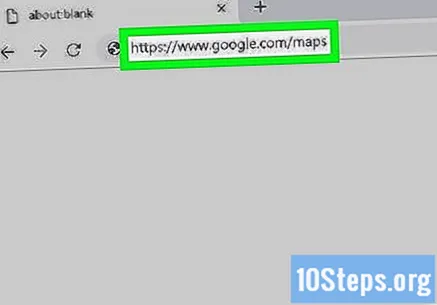
Κάντε κλικ στο κουμπί Διαδρομές, στα δεξιά του πεδίου αναζήτησης. Το κουμπί ανοίγει μια γραμμή στο πλάι της οθόνης, στην οποία θα μπορείτε να εισάγετε ένα σημείο εκκίνησης και την πρώτη στάση.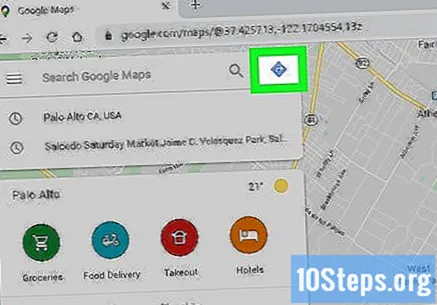
Επιλέξτε τη μέθοδο μεταφοράς. Χρησιμοποιήστε τα κουμπιά στο πάνω μέρος της γραμμής για να επιλέξετε τη μορφή του ταξιδιού (αυτοκίνητο, μέσα μαζικής μεταφοράς, περπάτημα, ποδήλατο, αεροπλάνο). Δυστυχώς, δεν είναι δυνατό να επιλέξετε περισσότερες από μία λειτουργίες για πολλούς προορισμούς.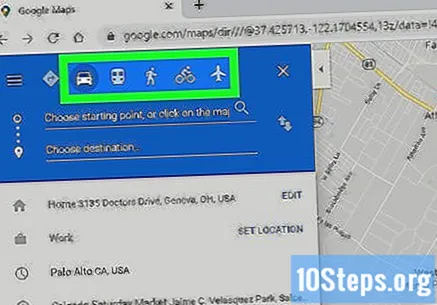
Εισαγάγετε το σημείο εκκίνησης. Μπορείτε να εισαγάγετε μια διεύθυνση, ένα όνομα εταιρείας, ένα τουριστικό σημείο κ.λπ. ή κάντε κλικ σε ένα συγκεκριμένο σημείο στο χάρτη. Κάντε κλικ στην επιλογή "Η τοποθεσία σας" στο επάνω μέρος των αποτελεσμάτων αναζήτησης για να χρησιμοποιήσετε την τοποθεσία του υπολογιστή. Εκείνη τη στιγμή, το πρόγραμμα περιήγησης διαδικτύου ενδέχεται να ζητήσει εξουσιοδότηση για πρόσβαση σε αυτές τις πληροφορίες.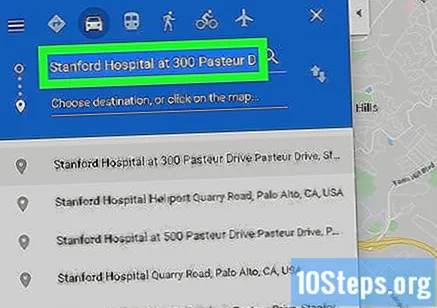
- Πρέπει να ενημερώσετε το σημείο εκκίνησης πριν προσθέσετε τις στάσεις.
Εισαγάγετε την πρώτη στάση. Κάντε κλικ στο "Επιλογή προορισμού ή κάντε κλικ στο χάρτη ..." και ενημερώστε την πρώτη στάση, όπως κάνατε με το σημείο εκκίνησης.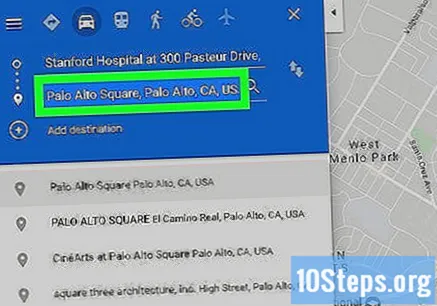
κάντε κλικ στο Διαδρομές (αν δεν έχετε κάνει ακόμα κλικ). Εάν έχετε επιλέξει προορισμούς στο παρελθόν (κάνοντας κλικ σε σημεία στο χάρτη ή πληκτρολογώντας στο πεδίο αναζήτησης), κάντε κλικ στο στρογγυλό κουμπί "Διαδρομές" και επιλέξτε το σημείο εκκίνησης. Πρέπει να βρίσκεστε σε λειτουργία "Διαδρομές" προτού προσθέσετε πολλές στάσεις.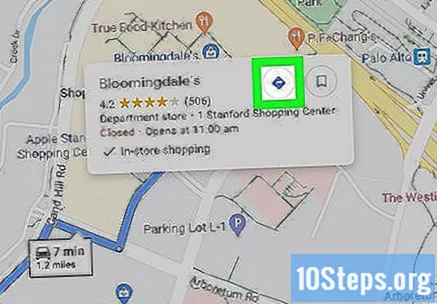
Κάνε κλικ στο + κάτω από την τοποθεσία προορισμού. Οι Χάρτες Google θα ανοίξουν ένα νέο πεδίο στην πρώτη στάση.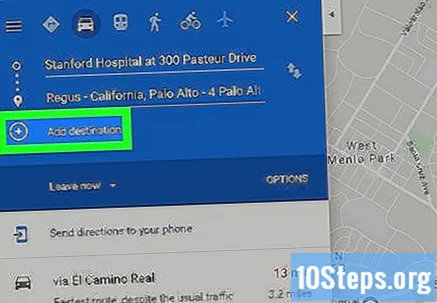
- Το κουμπί "+" θα εμφανιστεί μόνο αφού εισαγάγετε το σημείο εκκίνησης και τουλάχιστον την πρώτη στάση.
- Ίσως χρειαστεί να κλείσετε τις "Επιλογές διαδρομής" εάν δεν βλέπετε το κουμπί "+". Ίσως έχετε επιλέξει τη λάθος μέθοδο ταξιδιού, καθώς τα αεροπορικά και τα μέσα μαζικής μεταφοράς δεν υποστηρίζουν πολλούς προορισμούς.
Προσθέστε τη δεύτερη στάση. Εισαγάγετε τη δεύτερη στάση με το κουμπί "+", όπως κάνατε με την πρώτη. Η διαδρομή θα προσαρμοστεί αμέσως.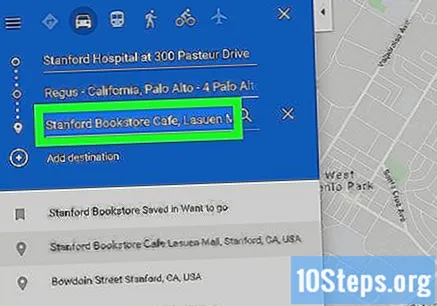
Επαναλάβετε τη διαδικασία με άλλες στάσεις. Μπορείτε να συνεχίσετε να προσθέτετε στάσεις έτσι μέχρι να ολοκληρώσετε το ταξίδι σας, αλλά θυμηθείτε ότι μπορείτε να χρησιμοποιήσετε μόνο μία μέθοδο μεταφοράς.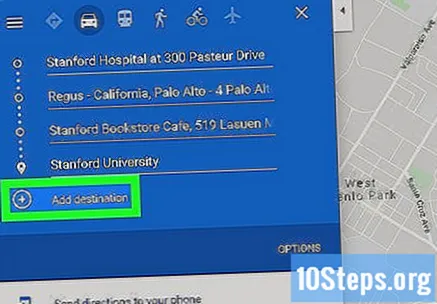
- Οι Χάρτες Google επιτρέπουν στον χρήστη να συμπεριλάβει δέκα σημεία, συμπεριλαμβανομένης της αφετηρίας. Θα πρέπει να δημιουργήσετε περισσότερες από μία διαδρομές εάν το ταξίδι έχει περισσότερους προορισμούς.
Σύρετε τις τελείες στις πλευρές κάθε στάσης για να αλλάξετε τη σειρά. Μπορείτε να κάνετε κλικ στις κουκκίδες στις πλευρές κάθε στάσης και να την σύρετε εκεί που θέλετε. Οι Χάρτες Google θα υπολογίσουν ξανά αυτόματα τη διαδρομή.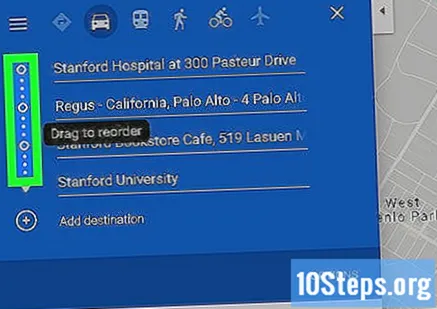
Κάντε κλικ στη διαδρομή που θέλετε να χρησιμοποιήσετε. Οι Χάρτες Google θα υποδείξουν εναλλακτικές διαδρομές για κάθε στάση κάτω από τα αντίστοιχα πεδία, επιπλέον του συνολικού χρόνου ταξιδιού. Κάντε κλικ σε κάθε ένα για να δείτε λεπτομέρειες.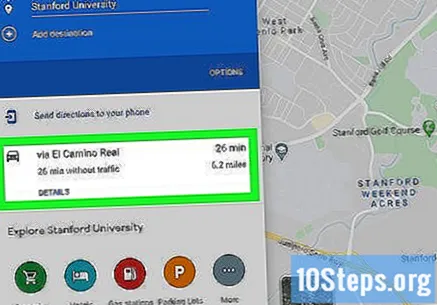
- Η επιλογή αποστολής της διαδρομής σε κινητές συσκευές δεν είναι διαθέσιμη όταν υπάρχουν πολλές στάσεις.
- Κάντε κλικ στο "Εκτύπωση" για να στείλετε το χάρτη στον εκτυπωτή σας. Θα έχετε δύο επιλογές: εκτυπώστε ολόκληρο τον χάρτη ή απλώς τις γραπτές οδηγίες.
- Τέλος, μπορείτε επίσης να κάνετε κλικ στο κουμπί "Κοινή χρήση" για να στείλετε έναν σύνδεσμο χάρτη σε άλλους μέσω email.